6 maneiras de corrigir o erro de transação pendente no Steam
O Steam é indiscutivelmente um dos principais fornecedores no mundo dos videogames. Todos os dias, milhares de transações ocorrem na plataforma à medida que mais e mais pessoas compram seus jogos favoritos. No entanto, essas transações não são exatamente suaves para todos os usuários. Se você estiver com dificuldades para comprar um título específico, mas não conseguir concluir a compra, leia com antecedência para descobrir como corrigir o erro de transação pendente no Steam(fix the pending transaction error on Steam) e retomar o jogo sem problemas.

Como corrigir erro de transação pendente no Steam(How to Fix Pending Transaction Steam Error)
Por que minha transação no Steam está pendente?(Why is My Steam Transaction Pending?)
Quando se trata de pagamentos e compras, o Steam tem a reputação de ser incrivelmente seguro e confiável. Portanto, se você estiver lutando com uma transação, há uma grande chance de que o erro tenha sido causado por você.
Dois dos problemas mais comuns que causam o erro de transação pendente no Steam são conectividade ruim e pagamentos incompletos. Além disso, o erro pode ser causado por um problema no servidor Steam , fazendo com que todos os pagamentos sejam interrompidos. Independentemente(Regardless) da natureza do problema, as etapas mencionadas abaixo o guiarão pelo processo e o ajudarão a recuperar a funcionalidade de pagamento no Steam .
Método 1: Confirme o status dos servidores Steam(Method 1: Confirm the Status of Steam Servers)
As vendas do Steam(Steam) , embora incríveis para os usuários, podem ser muito desgastantes para os servidores da empresa. Se você comprou seu jogo durante essa venda ou mesmo durante o horário de alta atividade, um servidor Steam mais lento pode ser o culpado.(Steam)
Em situações como essas, o melhor a fazer é esperar um pouco. Os servidores podem estar funcionando lentamente e afetando sua transação. Se paciência não é o seu forte, você pode verificar o status dos servidores Steam no (Steam)site não oficial de Status do Steam. (unofficial Steam Status website.)Aqui, observe se todos os servidores indicam funcionamento normal. Se o fizerem, você está pronto para ir. Você pode eliminar servidores ruins como causa de transações pendentes no Steam .

Método 2: Cancelar todas as transações pendentes no histórico de compras(Method 2: Cancel all Pending Transactions in Purchase History)
Se sua transação ainda estiver pendente após 15 a 20 minutos, é hora de acessar o menu de histórico de compras do Steam e limpar todas as transações. A partir daqui, você pode cancelar sua transação atual e tentar novamente, ou pode cancelar todas as transações pendentes para abrir espaço para novos pagamentos.
1. No seu navegador, acesse(head to) o site oficial do Steam e faça o login com suas credenciais.
2. Se você fizer login pela primeira vez, talvez seja necessário concluir o processo(complete the double authentication process) de autenticação dupla digitando um código que vem pelo seu correio.
3. Assim que chegar à página de login do Steam , clique(click ) na pequena seta ao lado(small arrow next ) do seu nome de usuário no canto superior direito.

4. Na lista de opções que aparece, clique em 'Detalhes da conta'.(click on ‘Account details.’)
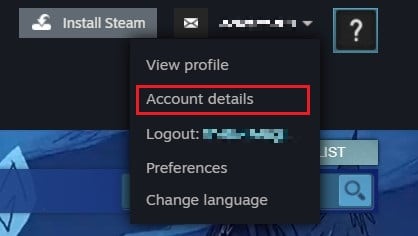
5. O primeiro painel em Detalhes da conta(Account Details) deve ser 'Histórico de lojas e compras'. (‘Store and Purchase History.’)Algumas opções estarão visíveis no lado direito deste painel. Clique em 'Ver histórico de compras'(Click on ‘View purchase history’) para continuar.

6. Isto irá revelar uma lista de todas as suas transações através do Steam. Uma transação está incompleta se for 'Compra pendente' na coluna Tipo.(A transaction is incomplete if it is ‘Pending Purchase’ in the Type column.)
7. Clique( Click ) na transação incompleta(incomplete transaction) para obter ajuda com a compra.
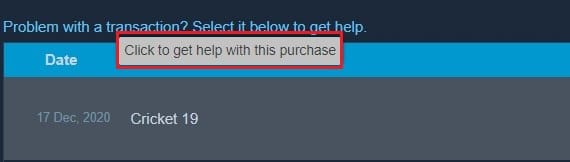
8. Nas opções de compra do jogo, clique em 'Cancelar transação(click on ‘Cancel transaction) .' Isso cancelará a transação e, com base no seu modo de pagamento, reembolsará o valor diretamente à sua fonte ou à sua carteira Steam.
Leia também: (Also Read: )4 maneiras de tornar o download do Steam mais rápido(4 Ways to Make Steam Download Faster)
Método 3: Tente comprar através do site Steam(Method 3: Try Purchasing through Steam Website)
Com a compra cancelada, você pode ser obrigado a tentar novamente. Desta vez, em vez de usar o aplicativo Steam no seu PC , tente concluir a compra no site(, try completing the purchase from the website) . A versão do site oferece um nível adicional de confiabilidade com a mesma interface.
Método 4: desative todos os serviços de VPN e proxy(Method 4: Disable All VPN and Proxy Services)
O Steam leva a segurança e a privacidade muito a sério, e todas as más práticas são instantaneamente bloqueadas. Embora o uso de um serviço VPN não seja ilegal, o Steam não permite compras por meio de um endereço IP falso. Se você usar uma VPN ou um serviço de proxy em seu PC, desligue-os e tente comprá-lo novamente.
Método 5: tente um método de pagamento diferente para corrigir a transação pendente(Method 5: Try Different Payment Method to Fix Pending Transaction)
Se o aplicativo Steam continuar mostrando o erro de transação pendente apesar de seus esforços, o erro provavelmente está no seu modo de pagamento. Seu banco pode estar inoperante ou os fundos em sua conta podem ter sido bloqueados. Em situações como essas, tente entrar em contato com seu banco(try contacting your bank) ou serviço de carteira e comprar o jogo por outra forma de pagamento.
Método 6: Entre em contato com o Suporte Steam(Method 6: Contact Steam Support)
Se todos os métodos foram tentados e o erro de transação pendente no Steam ainda persistir, a única opção é entrar em contato com os serviços de suporte ao cliente. (contact customer support services.)Sua conta pode estar enfrentando alguma turbulência, resultando em serviços de pagamento defeituosos. O Steam tem um dos serviços de atendimento ao cliente mais fáceis de usar e entrará em contato com você assim que encontrar uma correção.
Recomendado: (Recommended: )
- 12 maneiras de corrigir o problema que o Steam não abre(12 Ways to Fix Steam Won’t Open Issue)
- Como alterar o nome da conta Steam(How to Change Steam Account Name)
- Corrigir erro do Steam Falha ao carregar steamui.dll(Fix Steam Error Failed to load steamui.dll)
- Como digitar caracteres com acentos no Windows(How to Type Characters with Accents on Windows)
Transações pendentes no Steam podem ser frustrantes, especialmente quando você está ansioso para jogar o novo jogo que comprou. No entanto, com as etapas mencionadas acima, você poderá retomar seus jogos com facilidade.
Esperamos que este guia tenha sido útil e que você tenha conseguido corrigir o erro de transação pendente do Steam(fix the pending transaction Steam error) . Se você ainda tiver alguma dúvida sobre este artigo, sinta-se à vontade para perguntar na seção de comentários.
Related posts
5 Ways para Fix Steam Thinks Game está rodando Issue
Fix Steam Application Load Error 3:0000065432
Fix Could Não Connect ao Steam Network Error
Fix Steam Error Falha ao steamui.dll carga
11 Ways para Fix Memory Management Error (GUIDE)
Fix Error 651: O modem (ou outro dispositivo de conexão) relatou um erro
Fix Office Activation Error Code 0xC004F074
7 maneiras de corrigir o erro BSOD iaStorA.sys no Windows 10
Como Fix Windows Update Error 80072ee2
Fix Developer Mode package não conseguiu instalar Error code 0x80004005
Fix U-Verse Modem Gateway Authentication Failure Error
Fix Windows Update Error Code 0x80072efe
Fix Windows 10 Updates Wo não Install Error
Corrigir o código de erro do Steam e502 l3 no Windows 10
6 maneiras de corrigir o código de erro Netflix M7121-1331-P7
Fix Windows Update Error 0x80070020
Fix Unable para instalar o Network Adapter Error Code 28
Fix Windows Installer Access Denied Error
12 maneiras de corrigir o problema que o Steam não abre
9 maneiras de corrigir o disco que não é do sistema ou a mensagem de erro do disco
